The wind of change

Tutorial original aqui
Tutorial original creado por Vérone el 12 de enero de 2019
Gracias a las traductoras que hacen viajar mis tutos por el mundo
MATERIAL
TUBES
Tube texto de Riet
VERSION 1
Tube mujer de LB
VERSION 2
Tube mujer de Danimage
Yo he usado una imagen de DBK. Gracias.
Filtros:
VM Toolbox
Toadies
Máscaras en Google imágenes
Imagen en Google imágenes
Si quieres puedes ayudarte de la regla para situarte en la realización del tutorial
Marcador (Arrastra con el raton)

ETAPA 1 : el fondo
1.Elegir una imagen con colores que te guste
Edición_ Copiar
- 2. Abrir una nueva imagen transparente de 900 x 600
Selecciones_ Seleccionar todo
Edición_ Pegar en la selección
Selecciones_ Anular selección
Ajustar_ Desenfocar_ Desenfoque Gaussiano_ 50
3.Efectos_ Complementos_ VM_Toolbox_Trimosaic
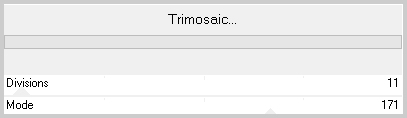
ETAPA 2 : la máscara de las partículas
1.Capas_ Nueva capa de trama
Llenar con el color blanco
2.Capas_ Nueva capa de máscara_ A partir de una imagen
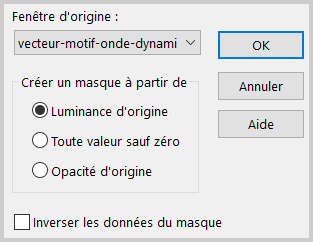
Fusionar grupo
3.Efectos_ Efectos 3D_ Sombra
0_0_100_40 negro
Capas_ Modo de capas_ = Superposición
ETAPA 3 : la máscara de las luces
1.Capas_ Nueva capa de trama
Llenar con el color blanco
2.Capas_ Nueva capa de máscara_ A partir de una imagen
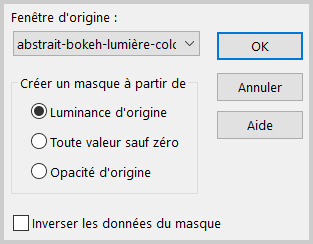
Fusionar grupo
3.Efectos_ Efectos 3D_ Sombra
0_0_100_40 negro
Capas_ Modo de capas_ = Superposición
ETAPA 4 : la máscara del marco
1.Capas_ Nueva capa de trama
Llenar con el color blanco
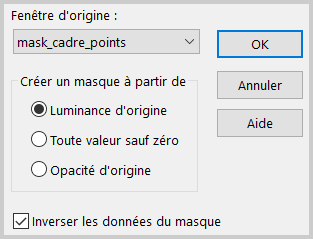
Fusionar grupo
3.Activar la herramienta de selección_ Rectángulo_ Personalizada
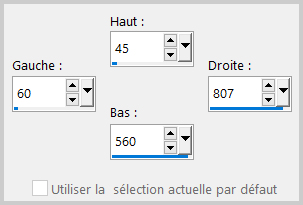
Selecciones_ Invertir
Edición_ Borrar
Selecciones_ Anular selección
4.Efectos_ Efectos 3D_ Sombra
0_0_100_40 negro
Capas_ Modo de capas_ = Luz Débil
5.Capas_ Duplicar
Efectos_ Efectos de la Imagen_ Mosaico integrado
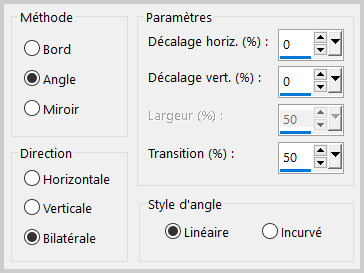
ETAPA 5 : el marco
1.Activar la capa del fondo
Edición_ Copiar
2.Capas_ Fusionar todo
3.Imagen_ Agregar bordes_ Simétrico_ 5 pixels color blanco
4.Imagen_ Agregar bordes_ Simétrico_ 40 pixels color contrastante
Activar la varita mágica_ Seleccionar este borde
Edición_Pegar en la selección
Ajustar_ Desenfocar_ Desenfoque Gaussiano_ 50
5.Efectos_ Complementos_ Toadies_What Are You
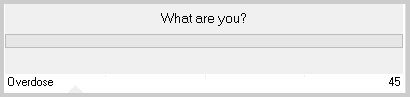
6.Selecciones_ Invertir
Efectos_ Efectos 3D_ Sombra
0_0_60_20 negro
Selecciones_ Anular selección
ETAPA 6 : el texto
1.Activar el tube del texto
Seleccionar el texto sin el copy de Riet
2.Edición_ Copiar
Edicion_ Pegar como nueva capa
Efectos_ Efectos de la Imagen_ Desplazamiento
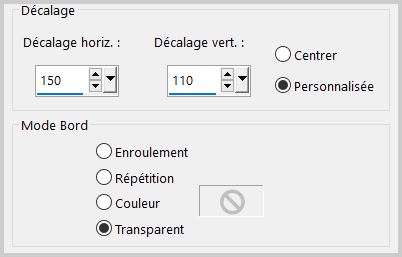
3.Imagen_Imagen en negativo
Efectos_ Efectos 3D_ Sombra
0_0_60_20 negro
ETAPA 7 : el personaje
Activar el tube del personaje
Edición_ Copiar
Edición_ Pegar como nueva capa
Si es necesario redimensionar
Colocar en su sitio
2.Capas_ Duplicar
Ajustar_ Desenfocar_ Desenfoque
3.Efectos_ Complementos_ VM Toolbox_Blast
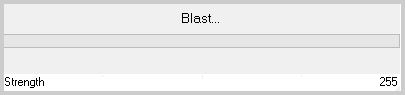
4.Capas_ Modo de capas_ = Superposición
5.Capas_ Organizar_ Enviar abajo
6.Activar la capa superior
Efectos_ Efectos 3D_ Sombra
0_0_60_20 negro
7. Añadir vuestra firma en nueva capa
Capas_ Fusionar todo
Imagen_ Agregar bordes_ Simétrico_ 10 pixels color blanco
Guardar en formato JPG optimizado
Gracias por haberlo hecho o interpretado
Vérone
Este tutorial ha sido realizado por Vérone. Es una creación personal.
Cualquier parecido con otro no será mas que coincidencia.
Prohibido su uso o divulgación sin el previo consentimiento de su autora
Concepción y realización © veroreves 2019
